목차
아이패드 화면분할
아이패드 화면 분할 기능은 사용자가 두 개의 앱을 동시에 실행할 수 있는 기능인데요. 아이패드 멀티태스킹과 같은 의미입니다.
예를 들어 웹 페이지를 검색하면서 동시에 메모를 할 수 있는데요. 두 가지 방법으로 사용할 수 있습니다. 슬라이드 오버와 스플릿 뷰이고요. 업무 및 학습, 엔터테인먼트 등 생산성을 높일 수 있어 유용한데요. 자세히 설명 드리겠습니다.
아이패드 분할화면 설정
1. 아이패드 스플릿뷰
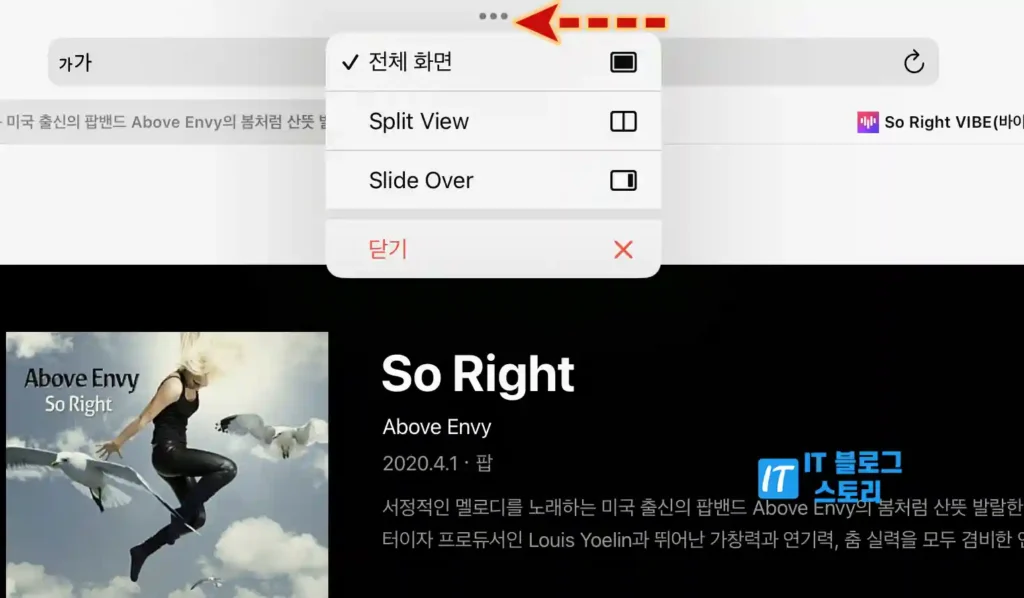
첫 번째 아이패드 듀얼스크린로 보는 방법인데요. 화면 양 쪽에 각각 앱을 동시에 실행할 수 있고, 사용할 수 있어요. 예를 들면, 왼쪽 창에서는 뉴스 기사를, 오른쪽에는 동영상을 시청할 수 있습니다.
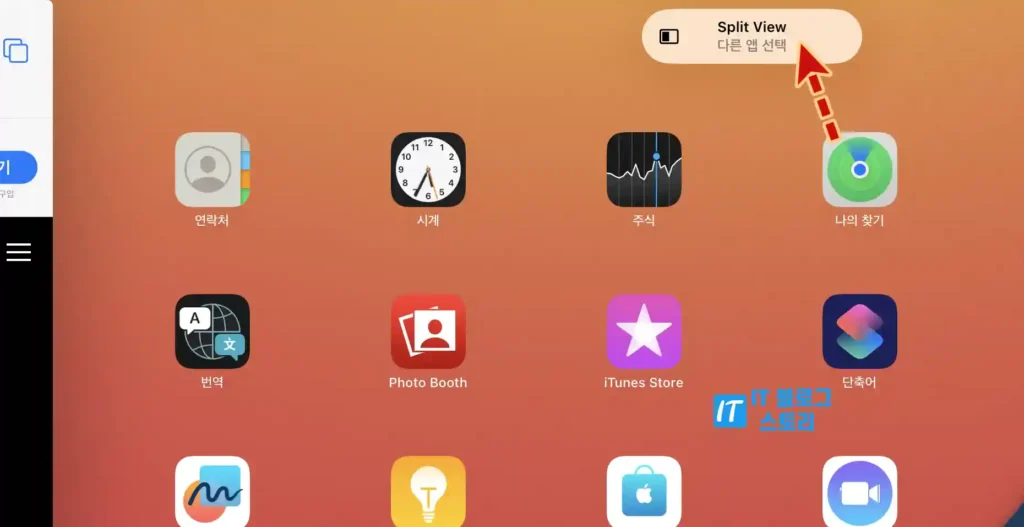
앱 화면 가운데 상단에 점 세 개 버튼이 보이는데요. 이 부분을 터치하면 팝업 메뉴가 실행되고요. Split View를 선택합니다. 슬라이드 오버는 또 하나의 앱을 팝업으로 실행해 사용하는 기능입니다.
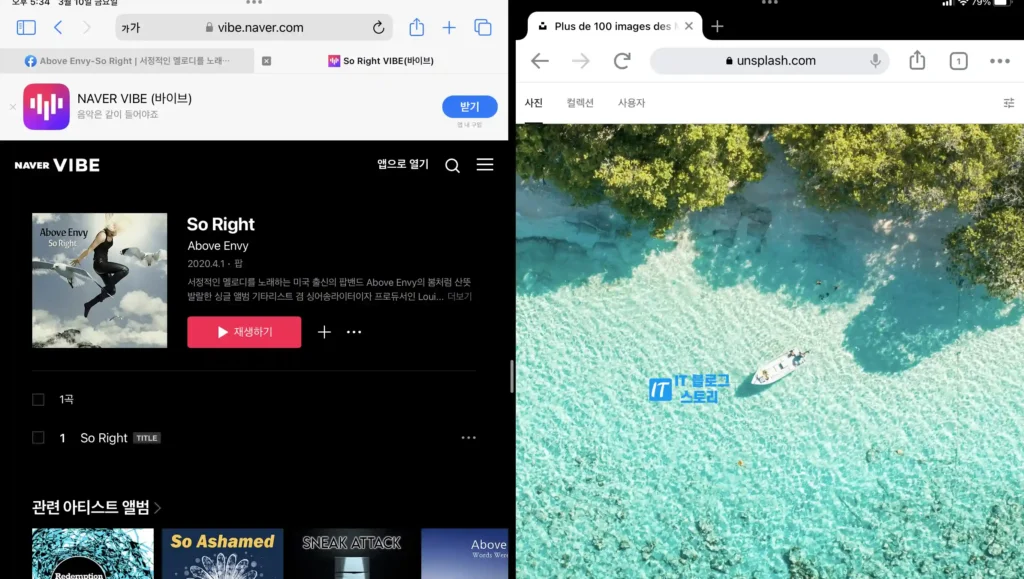
아이폰 화면 분할이 완료되었고요. 위에서 설명드린 앱 각각 버튼을 눌러 분할 타입을 변경할 수 있습니다.
2. 아이패드 스라이드 오버
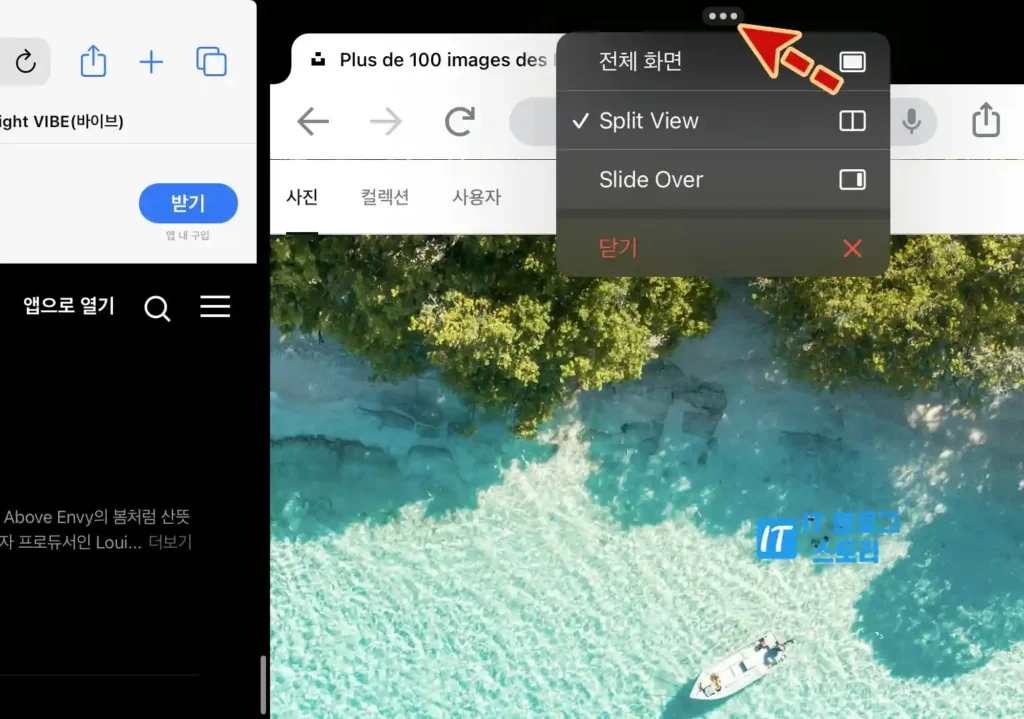
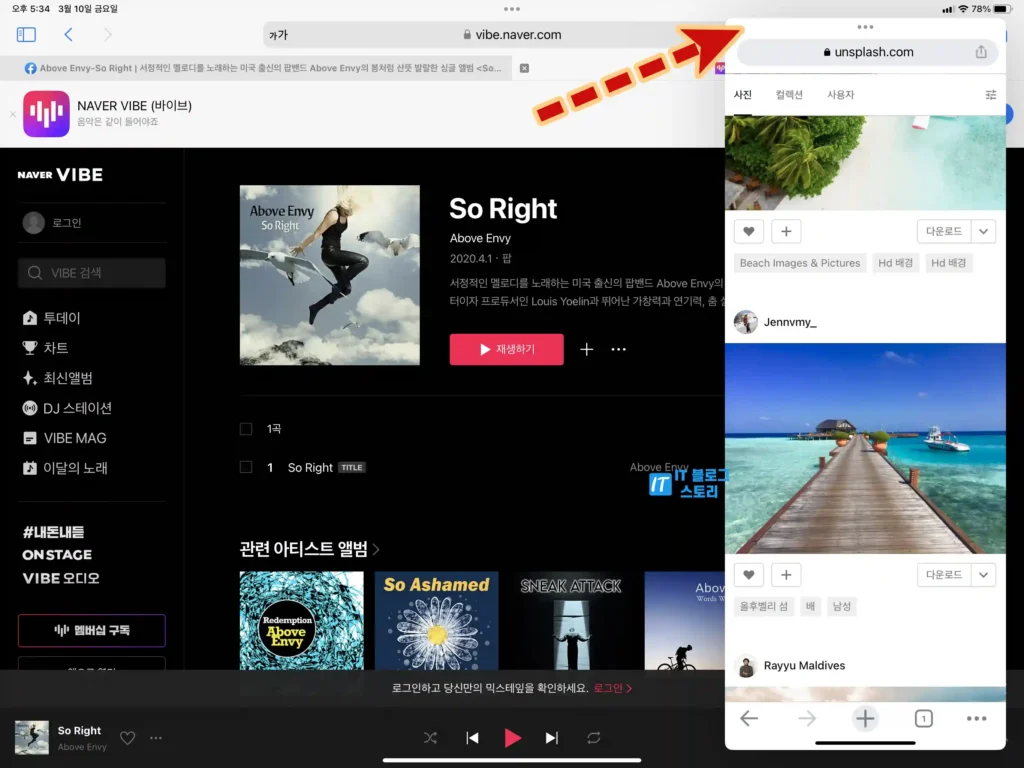
슬라이드 오버 타입으로 실행하면 왼쪽이나 오른쪽으로 앱을 띄워 실행할 수 있으며, 위치도 변경할 수 있습니다.
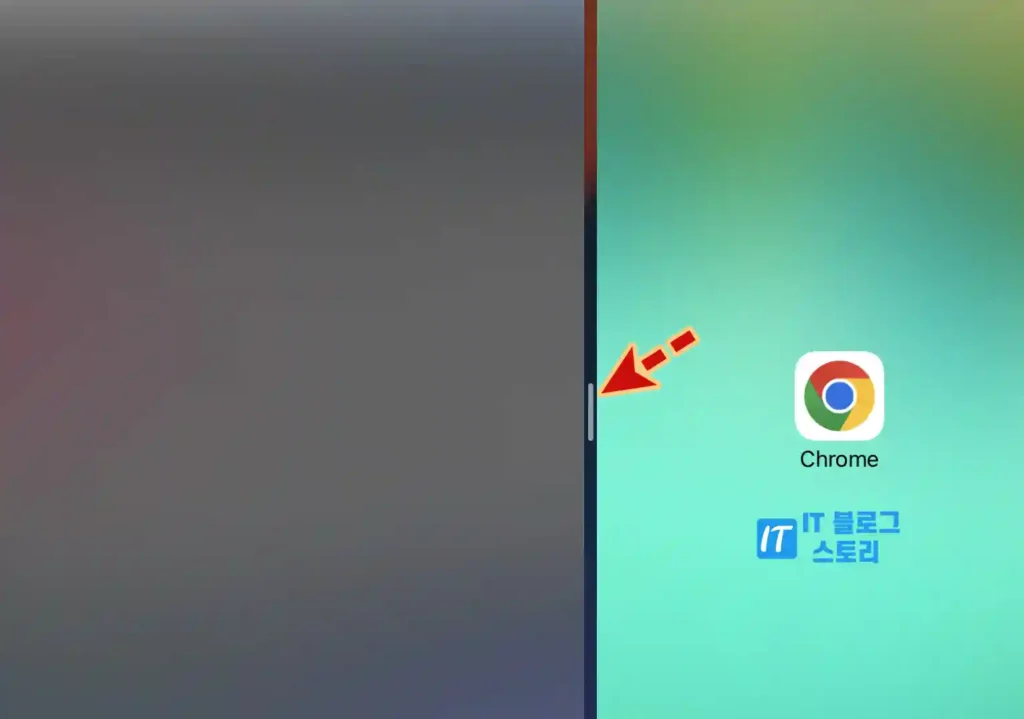
앱 사이 경계선을 터치해 드래그하면 앱 화면 크기도 조절할 수 있습니다.
정리
오늘은 아이패드 화면 분할 두개 멀티태스킹 스플릿뷰 듀얼스크린하는 방법에 대해 알아봤는데요. 별도의 설정 없이 실행 중인 앱에서 분할해 볼 수 있었습니다.
여러분들도 위에서 알려드린 방법으로 설정해 보시기 바라며 이만 마치겠습니다.